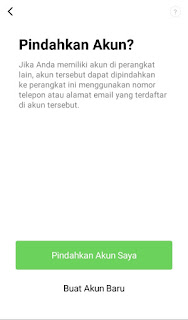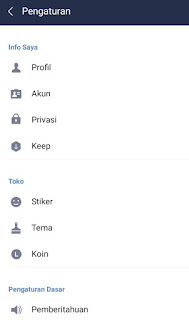Gomu – Gomu no....!!!
Begitulah teriakan khas Monkey D. Luffy ketika hendak melumpuhkan lawan sembari mengeluarkan jurus.
Karakter satu ini memang banyak digemari karena tingkah lucu dan konyolnya mau dalam situasi apa pun.
Banyak juga dari kalian mungkin suka mencari gambar dan wallpapernya Luffy di pencarian google, misalnya mencari wallpaper gear 4 dari Luffy si Topi Jerami.
Sebagai contoh saja, kata kunci seperti “wallpaper luffy gear 4 hd, gambar luffy gear 4 hd, luffy gear 4 wallpaper hd android, wallpaper luffy gear 4 snake man hd, luffy snake man wallpaper hd, download gambar luffy gear 4” banyak yang nyari.
Oleh sebab itu, sebagai sesama penggemar berat serial anime One Piece, saya ingin berbagi gambar – gambar dan wallpaper keren untuk kalian sahabat saya semuanya, itung – itung saya juga menyimpannya di blog milik saya ini agar tidak susah nyari lagi.
One Piece merupakan anime yang sangat populer di banyak negara termasuk indonesia.
Karakter utama Monkey D. Luffy bersama teman – temannya yang tergabung dalam kelompok topi jerami mengarungi lautan bersama mencari harta karun lautan terbesar bernama One Piece demi menjadi raja bajak laut.
Untuk menjadi raja bajak laut, Luffy harus berhadapan dengan pemerintahan dunia dan 4 kaisar lautan yang disebut Yonkou.
Agar bisa melawan kekuatan hebat yang dimiliki para Yonkou dan para admiral angkatan laut yang berada di bawah pemerintahan dunia, Luffy berlatih bersama Rayleigh mantan kapten kapal raja bajak laut Gold D. Roger.
Setelah menyelesaikan latihan berat selama 2 tahun, Luffy berhasil menguasai haki dan membangkitkan gear 4.
Gear 4 pertama kali digunakan di Dressrosa mengalahkan Shichibukai Donquixote Doflamingo, kemudian di Whole Cake Island saat mengalahkan Charlotte Cracker, berhadapan dengan Big Mom, dan terakhir saat mengalahkan Charlotte Katakuri.
Sejauh ini gear 4 milik Luffy memiliki 2 bentuk yaitu Boundman (Bounce Man) dan Snakeman, dengan gear 4 Tankman (bentuk ketika Luffy kebanyakan makan biskuit yang dibuat oleh Charlotte Cracker).
Boundman (Bounce Man) adalah bentuk pertama dari gear 4 (gear fourth) yang digunakan Luffy sewaktu melawan Donquixote Doflamingo.
Saat menggunakan boundman tubuh Luffy menjadi lebih besar. Penampilan gear fourth boundman membuat Luffy terlihat sangat berbeda.
Tubuhnya menjadi penuh otot di semua bagian, mulai dari perut ke dada, tangan dan kaki. Bagian lengan dan kaki dilapisi busoshoku haki sehingga warna bagian tubuh tersebut berubah warna menjadi merah gelap.
Saat berubah ke bentuk boundman, tubuh Luffy tidak bisa diam, memantul terus seperti pegas. Dorongan dari tubuhnya yang berfungsi seperti pegas membuat Luffi mampu melayang dan bergerak di udara dengan sangat cepat.
Penggunaan boundman mempunyai limit dan membutuhkan waktu 10 menit untuk dapat menggunakannya lagi.
Jurus :
Gomu Gomu no Kong Gun
Teknik satu ini digunakan dengan cara menarik lengannya ke dalam kemudian sambil terbang ke arah musuh dengan kecepatan penuh, Luffy mengeluarkan pukulannya dalam jarak dekat dengan kekuatan regangan lengannya layaknya pegas / per. Memantulkan musuh sangat jauh sampai – sampai mampu menembus sejumlah bangunan.
Gomu Gomu no Rhino Schneider
Penggunaan dari Rhino Schneider kurang lebih sama dengan kong gun, namun kali ini Luffy menggunakan kedua kakinya untuk menyerang musuh.
Gomu Gomu no Culverin
Culverin kurang lebih sama seperti pukulan biasa dengan lengan memanjang dan memukul lawan dari jarak jauh.
Gomu Gomu no Double Culverin
Pukulan culverin menggunakan kedua lengan seperti saat Luffy menghancurkan pasukan biskuit yang dibuat oleh Cracker.
Double culverin memiliki jarang serangan yang sangat jauh dan juga bisa berbelok arah.
Gomu Gomu no Leo Bazooka
Leo Bazooka berhasil menghempaskan Doflamingo dengan kekuatan hempasan yang sangat kuat.
Luffy bergerak ke arah musuh di udara dengan kecepatan penuh sambil menarik kedua tangannya ke dalam membentuk seperti sebuah mulut meriam kemudian pada jarak dekat ia menembakkan kedua telapak tangannya dengan kekuatan regangan tangannya yang sangat kuat.
Gomu Gomu no King Kong Gun
Kong gun merupakan teknik yang sama seperti elephant gun. Luffy meniup lengannya hingga ukuran yang sangat besar lalu memukul lawan dengan kekuatan penuh.
King kong gun mampu menghancurkan teknik benang Doflamingo yang telah dialiri dengan busoshoku haki sekalipun dan menghempaskannya sangat dalam ke tanah serta menghancurkan area di sekitarnya.
Gomu Gomu no Kong Organ
Kong organ pertama kali digunakan sewaktu melawan Charlotte Cracker.
Penggunaannya yaitu dengan meregangkan kepalan tangan ke dalam, kemudian setelah itu kepalan tangannya seperti bertambah menjadi empat lalu Luffy melepaskan pukulannya bertubi – tubi pada jarak yang cukup jauh.
Gear 4 (Gear fourth) snakeman adalah bentuk lain dari gear 4. Digunakan sewaktu Luffy melawan Charlotte Katakuri.
Tidak seperti boundman, dalam bentuk snakeman tubuh luffy tidak membesar, hanya penampilannya saja yang berubah.
Tubuhnya menjadi penuh otot dan dikelilingi uap. Bagian kaki dan lengan dilapisi busoshoku haki.
Jurus / Teknik :
Gomu Gomu no Jet Culverin
Versi lebih cepat dari Culverin dari boundman dan dengan teknik Phyton, Luffy dapat merubah arah pukulannya mengejar pergerakan lawan.
Kemudian, kecepatan pukulan akan bertambah cepat dan bertambah menjadi sangat cepat seiring bertambah panjangnya lengan dari Luffy.
Teknik ini pertama kali digunakan melawan Katakuri dan sukses membuatnya cukup kewalahan meskipun ia memiliki haki observasi tingkat tinggi.
Gomu Gomu no Black Mamba
Luffy menarik lengannya ke dalam kemudian melepaskan pukulan bertubi – tubi yang sangat cepat sehingga membuatnya terlihat memiliki lebih banyak lengan yang memukul secara bergantian dengan sangat cepat.
Selain itu, Luffy juga mampu membelokkan arah pukulan namun pukulannya tidak terlalu akurat tapi menjadi sangat sulit untuk dihindari karena kecepatannya.
Gomu Gomu no King Cobra
King Cobra pertama kali digunakan melawan Katakuri dan sekaligus menjadi serangan yang mengakhiri pertarungan antara Luffy melawan Sweet Commander dengan bounty yang mencapai 1 miliar.
Gear 4 Tankman muncul waktu pertarungan vs Cracker dan berhasil mengalahkannya. Bentuk dari Tankman tidak lain adalah akibat dari Luffy yang terlalu kebanyakan memakan pasukan biskuit Cracker.
Setelah panjang lebar membahas bentuk – bentuk dari gear 4 atau gear fourth dari Luffy beserta jurus – jurus andalannya, berikut beberapa gambar gear fourth Luffy :
Begitulah teriakan khas Monkey D. Luffy ketika hendak melumpuhkan lawan sembari mengeluarkan jurus.
Karakter satu ini memang banyak digemari karena tingkah lucu dan konyolnya mau dalam situasi apa pun.
Banyak juga dari kalian mungkin suka mencari gambar dan wallpapernya Luffy di pencarian google, misalnya mencari wallpaper gear 4 dari Luffy si Topi Jerami.
Sebagai contoh saja, kata kunci seperti “wallpaper luffy gear 4 hd, gambar luffy gear 4 hd, luffy gear 4 wallpaper hd android, wallpaper luffy gear 4 snake man hd, luffy snake man wallpaper hd, download gambar luffy gear 4” banyak yang nyari.
Oleh sebab itu, sebagai sesama penggemar berat serial anime One Piece, saya ingin berbagi gambar – gambar dan wallpaper keren untuk kalian sahabat saya semuanya, itung – itung saya juga menyimpannya di blog milik saya ini agar tidak susah nyari lagi.
One Piece merupakan anime yang sangat populer di banyak negara termasuk indonesia.
Karakter utama Monkey D. Luffy bersama teman – temannya yang tergabung dalam kelompok topi jerami mengarungi lautan bersama mencari harta karun lautan terbesar bernama One Piece demi menjadi raja bajak laut.
Untuk menjadi raja bajak laut, Luffy harus berhadapan dengan pemerintahan dunia dan 4 kaisar lautan yang disebut Yonkou.
Agar bisa melawan kekuatan hebat yang dimiliki para Yonkou dan para admiral angkatan laut yang berada di bawah pemerintahan dunia, Luffy berlatih bersama Rayleigh mantan kapten kapal raja bajak laut Gold D. Roger.
Setelah menyelesaikan latihan berat selama 2 tahun, Luffy berhasil menguasai haki dan membangkitkan gear 4.
Gear 4 pertama kali digunakan di Dressrosa mengalahkan Shichibukai Donquixote Doflamingo, kemudian di Whole Cake Island saat mengalahkan Charlotte Cracker, berhadapan dengan Big Mom, dan terakhir saat mengalahkan Charlotte Katakuri.
Sejauh ini gear 4 milik Luffy memiliki 2 bentuk yaitu Boundman (Bounce Man) dan Snakeman, dengan gear 4 Tankman (bentuk ketika Luffy kebanyakan makan biskuit yang dibuat oleh Charlotte Cracker).
Gear 4 Boundman
Saat menggunakan boundman tubuh Luffy menjadi lebih besar. Penampilan gear fourth boundman membuat Luffy terlihat sangat berbeda.
Tubuhnya menjadi penuh otot di semua bagian, mulai dari perut ke dada, tangan dan kaki. Bagian lengan dan kaki dilapisi busoshoku haki sehingga warna bagian tubuh tersebut berubah warna menjadi merah gelap.
Saat berubah ke bentuk boundman, tubuh Luffy tidak bisa diam, memantul terus seperti pegas. Dorongan dari tubuhnya yang berfungsi seperti pegas membuat Luffi mampu melayang dan bergerak di udara dengan sangat cepat.
Penggunaan boundman mempunyai limit dan membutuhkan waktu 10 menit untuk dapat menggunakannya lagi.
Jurus :
Gomu Gomu no Kong Gun
Teknik satu ini digunakan dengan cara menarik lengannya ke dalam kemudian sambil terbang ke arah musuh dengan kecepatan penuh, Luffy mengeluarkan pukulannya dalam jarak dekat dengan kekuatan regangan lengannya layaknya pegas / per. Memantulkan musuh sangat jauh sampai – sampai mampu menembus sejumlah bangunan.
Gomu Gomu no Rhino Schneider
Penggunaan dari Rhino Schneider kurang lebih sama dengan kong gun, namun kali ini Luffy menggunakan kedua kakinya untuk menyerang musuh.
Gomu Gomu no Culverin
Culverin kurang lebih sama seperti pukulan biasa dengan lengan memanjang dan memukul lawan dari jarak jauh.
Gomu Gomu no Double Culverin
Pukulan culverin menggunakan kedua lengan seperti saat Luffy menghancurkan pasukan biskuit yang dibuat oleh Cracker.
Double culverin memiliki jarang serangan yang sangat jauh dan juga bisa berbelok arah.
Gomu Gomu no Leo Bazooka
Leo Bazooka berhasil menghempaskan Doflamingo dengan kekuatan hempasan yang sangat kuat.
Luffy bergerak ke arah musuh di udara dengan kecepatan penuh sambil menarik kedua tangannya ke dalam membentuk seperti sebuah mulut meriam kemudian pada jarak dekat ia menembakkan kedua telapak tangannya dengan kekuatan regangan tangannya yang sangat kuat.
Gomu Gomu no King Kong Gun
Kong gun merupakan teknik yang sama seperti elephant gun. Luffy meniup lengannya hingga ukuran yang sangat besar lalu memukul lawan dengan kekuatan penuh.
King kong gun mampu menghancurkan teknik benang Doflamingo yang telah dialiri dengan busoshoku haki sekalipun dan menghempaskannya sangat dalam ke tanah serta menghancurkan area di sekitarnya.
Gomu Gomu no Kong Organ
Kong organ pertama kali digunakan sewaktu melawan Charlotte Cracker.
Penggunaannya yaitu dengan meregangkan kepalan tangan ke dalam, kemudian setelah itu kepalan tangannya seperti bertambah menjadi empat lalu Luffy melepaskan pukulannya bertubi – tubi pada jarak yang cukup jauh.
Gear 4 Snakeman
Gear 4 (Gear fourth) snakeman adalah bentuk lain dari gear 4. Digunakan sewaktu Luffy melawan Charlotte Katakuri.
Tidak seperti boundman, dalam bentuk snakeman tubuh luffy tidak membesar, hanya penampilannya saja yang berubah.
Tubuhnya menjadi penuh otot dan dikelilingi uap. Bagian kaki dan lengan dilapisi busoshoku haki.
Jurus / Teknik :
Gomu Gomu no Jet Culverin
Versi lebih cepat dari Culverin dari boundman dan dengan teknik Phyton, Luffy dapat merubah arah pukulannya mengejar pergerakan lawan.
Kemudian, kecepatan pukulan akan bertambah cepat dan bertambah menjadi sangat cepat seiring bertambah panjangnya lengan dari Luffy.
Teknik ini pertama kali digunakan melawan Katakuri dan sukses membuatnya cukup kewalahan meskipun ia memiliki haki observasi tingkat tinggi.
Gomu Gomu no Black Mamba
Luffy menarik lengannya ke dalam kemudian melepaskan pukulan bertubi – tubi yang sangat cepat sehingga membuatnya terlihat memiliki lebih banyak lengan yang memukul secara bergantian dengan sangat cepat.
Selain itu, Luffy juga mampu membelokkan arah pukulan namun pukulannya tidak terlalu akurat tapi menjadi sangat sulit untuk dihindari karena kecepatannya.
Gomu Gomu no King Cobra
King Cobra pertama kali digunakan melawan Katakuri dan sekaligus menjadi serangan yang mengakhiri pertarungan antara Luffy melawan Sweet Commander dengan bounty yang mencapai 1 miliar.
Gear 4 Tankman
 |
| Artist: Bodskih on Devianart link: Scroll below |
Gear 4 Tankman muncul waktu pertarungan vs Cracker dan berhasil mengalahkannya. Bentuk dari Tankman tidak lain adalah akibat dari Luffy yang terlalu kebanyakan memakan pasukan biskuit Cracker.
Kumpulan Wallpaper Luffy Gear 4
Setelah panjang lebar membahas bentuk – bentuk dari gear 4 atau gear fourth dari Luffy beserta jurus – jurus andalannya, berikut beberapa gambar gear fourth Luffy :
 |
| Artist: Bodskih |
 |
| Artist: Bodskih |
 |
| Artist : MCAshe link: https://www.deviantart.com/mcashe |
 |
| Artist: Spiece96 link: https://www.deviantart.com/spiece96 |
 |
| Artist: Yameta Studio link: https://www.deviantart.com/yametastudio |
 |
| Artist: Bodskih |
Sebenarnya masih banyak wallpaper Luffy gear 4 (fourth) yang bisa saya bagikan, tapi di kesempatan kali ini cukup segitu dulu saja.
Kalau masih kurang, kalian bisa kunjungi tempat berikut :
https://wallpapercave.com/gear-fourth-wallpapers
https://id.pinterest.com/pin/578431145860346408/
https://www.deviantart.com/tag/gear4
https://wallpapercave.com/gear-fourth-wallpapers
https://id.pinterest.com/pin/578431145860346408/
https://www.deviantart.com/tag/gear4